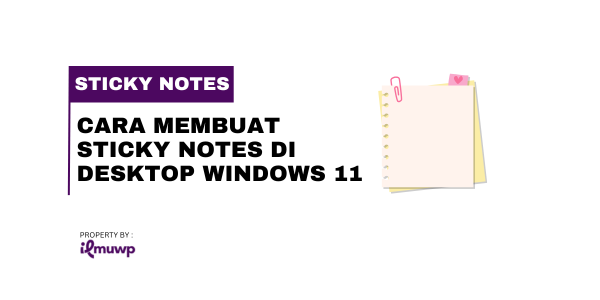Jika Anda sering kesulitan mengingat tugas atau informasi penting, Sticky Notes bisa menjadi alat yang sangat membantu. Dengan Sticky Notes di desktop Windows 11, Anda dapat dengan mudah menyimpan pengingat, daftar tugas, dan detail penting agar selalu terlihat. Untuk memanfaatkan fitur ini secara maksimal, Anda perlu menginstal dan mengatur aplikasi Sticky Notes di komputer Anda.
Untungnya, ada beberapa metode sederhana untuk menambahkan Sticky Notes ke desktop Anda di Windows 11, sehingga lebih mudah untuk tetap teratur dan produktif.
Cara Membuat dan Menggunakan Sticky Notes di Windows 11
Jika Anda tidak yakin cara menambahkan Sticky Notes ke desktop Anda di Windows 11 , Anda berada di tempat yang tepat.
Buat Pintasan Sticky Notes Menggunakan Menu Konteks
Cara termudah untuk menambahkan Sticky Notes ke desktop Windows 11 Anda adalah dengan membuat pintasan desktop. Ini dapat dilakukan dengan cepat menggunakan menu konteks. Ikuti langkah-langkah di bawah ini untuk membuat pintasan Sticky Notes di desktop Anda:
- Klik kanan pada ruang di desktop untuk membuka menu konteks. Di sini, klik New , lalu klik Shortcut. Kemudian, klik Create Shortcut , tempel lokasi Sticky Notes untuk membuat pintasan. Salin dan tempel lokasi berikut di kolom yang tersedia:
- C:\Windows\explorer.exe shell:AppsFolder\Microsoft.MicrosoftStickyNotes_8wekyb3d8bbwe!App
- Setelah menempelkan lokasi, klik Next.
- Di layar berikutnya, Anda akan diminta mengetikkan nama pintasan. Ketik Sticky Notes , lalu klik Finish.
- Sticky Notes akan muncul di desktop Anda. Klik dua kali pintasan tersebut untuk membukanya.
Menambahkan Catatan Tempel Individual
Metode lain yang bisa Anda gunakan adalah menambahkan Sticky Notes individual langsung ke desktop. Ini memungkinkan Anda menyematkan catatan tertentu ke layar untuk akses dan visibilitas cepat. Untuk menempatkan Sticky Notes individual di desktop Windows 11 Anda, ikuti langkah-langkah berikut:
- Di Start Menu, cari Sticky Note dan klik untuk membukanya.
- Ini akan membuka Sticky Note, yang akan muncul di lokasi terakhir Anda menyimpannya.
- Anda dapat mengeklik ikon Plus untuk menambahkan catatan tempel lain ke layar.
Sekarang Anda dapat menyesuaikan Sticky Notes yang telah Anda tambahkan. Anda dapat menebalkan teks, memiringkannya, menggarisbawahinya, membuatnya menjadi daftar, dan juga menambahkan gambar. Selain itu, Anda dapat menambahkan Sticky Notes sebanyak yang Anda inginkan di desktop Anda.
Sematkan Sticky Notes ke Bilah Tugas
Anda juga bisa menyematkan Sticky Notes ke bilah tugas. Menyematkan Sticky Notes ke bilah tugas adalah cara lain untuk menempatkan Sticky Notes di desktop di Windows 11. Untuk menyematkan Sticky Notes ke bilah tugas, ikuti langkah-langkah berikut:
- Di Start Menu, cari Sticky Notes.
- Klik kanan pada catatan tempel, lalu klik Pin to taskbar.
- Sticky Notes kini akan ditambahkan ke bilah tugas, lalu mengkliknya akan membuka Sticky Notes.
Tanya Jawab Umum
Bagaimana Cara Saya Mendapatkan Sticky Notes di Desktop Saya?
Anda bisa mendapatkan Sticky Notes di desktop Windows 11 dengan mengikuti langkah-langkah di atas dalam artikel ini. Kami telah membahas tiga metode/cara untuk menambahkan Sticky Notes di desktop Windows 11.
Apakah Saya Memerlukan Aplikasi Sticky Notes Pihak Ketiga?
Tidak, Anda tidak memerlukan aplikasi Sticky Notes pihak ketiga apa pun di PC Anda. Windows sudah dilengkapi dengan aplikasi Sticky Notesl bawaan, yang bisa Anda gunakan. Anda tidak perlu menginstal aplikasi Sticky Notes pihak ketiga apa pun di PC Anda untuk melakukannya.
Apa yang Dapat Saya Lakukan dengan Aplikasi Sticky Notes?
Anda dapat menempelkan Sticky Notes di desktop, menyiapkan daftar yang diinginkan, dan menambahkan teks. Alat ini paling sering digunakan ketika Anda ingin mengingat sesuatu. Selain itu, Anda juga dapat menggunakannya untuk membuat daftar tugas yang ingin Anda lakukan.
Dengan mengikuti langkah-langkah di atas, Anda dapat menambahkan Sticky Notes di desktop Anda.